|
alexeyz1 |
|
|
Статус: Новичок Группы: Участники Зарегистрирован: 26.11.2019(UTC) |
Добрый день, не получается открыть ЛК налоговой lkipgost.nalog.ru/lk Windows 10 1909 Все сертфикаты установлены в хранилища согласно инструкции на nalog.ru Яндекс.Браузер проходит все этапы проверки на сайте налоговой кроме последней («Проверка защищенного соединения с сервером Личного кабинета индивидуального предпринимателя») При открытии страницы окно выбора сертификата появляется Пробовал CSP 4.0 R3/R4, CSP 5.0. В настройках галочка «не использовать устаревшие chiper suit-ы» снята. Пробовал браузеры. Везде ошибка:
Использовал wireshark чтобы отследить при использовании разных протоколов
Домашнюю работу я вроде сделал, но все равно не работает. Можете подсказать как это исправить? Отредактировано пользователем 27 ноября 2019 г. 0:25:04(UTC) |
 |
|
|
two_oceans |
|
|
Статус: Эксперт Группы: Участники Зарегистрирован: 05.03.2015(UTC) Сказал(а) «Спасибо»: 110 раз |
Судя по «unknown CA (chromium gost)», не установлены сертификаты УЦ (полагаю, речь идет об УЦ ФНС — если Ваш сертификат появляется в списке Интернет Эксплорера это признак, что цепочка Вашего сертификата верная). Попробовал зайти, у меня открылось, запросило ОГРНИП (я не ИП и в моем сертификате ОГРНИП нет). Показывает цепочку сертификатов: Головной удостоверяющий центр (то есть алгоритм все еще гост-2001) -> УЦ 1 ИС ГУЦ (пятый сертификат, отпечаток 09 32 e4 83 c4 42 0e 66 8f 64 d3 60 00 6d 0b eb 0b fa cc a7) -> ФНС России (отпечаток c0 ad f7 6a a5 52 5a 2f 4e 04 f8 9c ec 55 d4 05 df 40 5f fd) -> МИ ФНС России по ЦОД (этот уже предоставит сайт, скачивать не нужно). Попробуйте установить сертификаты УЦ и снова зайти в личный кабинет. Отредактировано пользователем 27 ноября 2019 г. 7:52:25(UTC) |
 |
|
|
eliaskuz |
|
|
Статус: Новичок Группы: Участники Зарегистрирован: 27.11.2019(UTC) |
У меня тоже ошибка использования на сайте налоговой. В хранилище сертификатов «Личные» установлен КСКПЭП, выданный индивидуальному предпринимателю удостоверяющим центром. Все установлено. Нашел, что может надо импортировать официальные сертификаты, но при импорте возникает ошибка An error occurred. Unable to import “Минкомсвязь России”. Error: -25257 Работаю в MacOS Mojave |
 |
|
|
Александр Лавник |
|
|
Статус: Сотрудник Группы: Участники Зарегистрирован: 30.06.2016(UTC) Сказал «Спасибо»: 51 раз |
Автор: eliaskuz У меня тоже ошибка использования на сайте налоговой. В хранилище сертификатов «Личные» установлен КСКПЭП, выданный индивидуальному предпринимателю удостоверяющим центром. Все установлено. Нашел, что может надо импортировать официальные сертификаты, но при импорте возникает ошибка An error occurred. Unable to import “Минкомсвязь России”. Error: -25257 Работаю в MacOS Mojave Здравствуйте. 1) Инструкция для macOS здесь. Касательно портала ФНС — см. замечание (e). 2) По ошибке -25257 — приложение macOS Cвязка ключей не имеет никакого отношения к работе КриптоПро CSP. |
|
Техническую поддержку оказываем тут |
|
 |
|
|
eliaskuz |
|
|
Статус: Новичок Группы: Участники
Зарегистрирован: 27.11.2019(UTC) |
Автор: Александр Лавник Автор: eliaskuz У меня тоже ошибка использования на сайте налоговой. В хранилище сертификатов «Личные» установлен КСКПЭП, выданный индивидуальному предпринимателю удостоверяющим центром. Все установлено. Нашел, что может надо импортировать официальные сертификаты, но при импорте возникает ошибка An error occurred. Unable to import “Минкомсвязь России”. Error: -25257 Работаю в MacOS Mojave Здравствуйте. 1) Инструкция для macOS здесь. Касательно портала ФНС — см. замечание (e). 2) По ошибке -25257 — приложение macOS Cвязка ключей не имеет никакого отношения к работе КриптоПро CSP. Спасибо, пока я сам продвинулся Что поможет решить проблему? |
 |
|
|
eliaskuz |
|
|
Статус: Новичок Группы: Участники
Зарегистрирован: 27.11.2019(UTC) |
Я скачал сертификат отсюда https://www.cryptopro.ru/certsrv/certcarc.asp |
 |
|
|
Александр Лавник |
|
|
Статус: Сотрудник Группы: Участники
Зарегистрирован: 30.06.2016(UTC) Сказал «Спасибо»: 51 раз |
Автор: eliaskuz Автор: Александр Лавник Автор: eliaskuz У меня тоже ошибка использования на сайте налоговой. В хранилище сертификатов «Личные» установлен КСКПЭП, выданный индивидуальному предпринимателю удостоверяющим центром. Все установлено. Нашел, что может надо импортировать официальные сертификаты, но при импорте возникает ошибка An error occurred. Unable to import “Минкомсвязь России”. Error: -25257 Работаю в MacOS Mojave Здравствуйте. 1) Инструкция для macOS здесь. Касательно портала ФНС — см. замечание (e). 2) По ошибке -25257 — приложение macOS Cвязка ключей не имеет никакого отношения к работе КриптоПро CSP. Спасибо, пока я сам продвинулся Что поможет решить проблему? Для работы на портале ФНС нужен квалифицированный сертификат, который первоначально необходимо приобрести в одном из аккредитованных удостоверяющих центров. Сертификат нашего тестового удостоверяющего центра, естественно, не подойдет. |
|
Техническую поддержку оказываем тут |
|
 |
|
|
Kosteg |
|
|
Статус: Новичок Группы: Участники Зарегистрирован: 13.08.2020(UTC) |
Похожая проблема. Два личных сертификата: физлица и ИП В доверенных корневых центрах установлены три сертификата: Инструкцию и примечания для MacOS выполнил. На проверке выполнения условий доступа https://lkip2.nalog.ru/certificate/requirements все ок кроме последнего пункта — «Проверка защищенного соединения с сервером Личного кабинета ип». Все сертификаты валидные, сроки действия не истекли, успешно захожу на госуслуги по любому из личных сертификатов и на налог.ру как физлицо. Что не так? |
 |
|
|
Александр Лавник |
|
|
Статус: Сотрудник Группы: Участники
Зарегистрирован: 30.06.2016(UTC) Сказал «Спасибо»: 51 раз |
Автор: Kosteg Похожая проблема. Два личных сертификата: физлица и ИП В доверенных корневых центрах установлены три сертификата: Инструкцию и примечания для MacOS выполнил. На проверке выполнения условий доступа https://lkip2.nalog.ru/certificate/requirements все ок кроме последнего пункта — «Проверка защищенного соединения с сервером Личного кабинета ип». Все сертификаты валидные, сроки действия не истекли, успешно захожу на госуслуги по любому из личных сертификатов и на налог.ру как физлицо. Что не так? Здравствуйте. Если Вы прочитали все примечания инструкции, то и примечание (е) должны были прочитать: Цитата: Для работы на портале nalog.ru необходимо: — входить в личный кабинет по прямой ссылке: https://lkul.nalog.ru — для юридических лиц, https://lkipgost.nalog.ru/lk — для индивидуальных предпринимателей. |
|
Техническую поддержку оказываем тут |
|
 |
|
|
Kosteg |
|
|
Статус: Новичок Группы: Участники
Зарегистрирован: 13.08.2020(UTC) |
Автор: Александр Лавник — использовать браузер с поддержкой TLS сертификатов по ГОСТ Р 34.10-2012 (например, Chromium GOST), Chromium GOST 84.0.4147.125 не проходит второй пункт требований: «Браузер с поддержкой шифрования защищенных соединений по ГОСТ 34.10-2001, ГОСТ 28147-89, ГОСТ Р 34.11-2012». |
 |
|
| Пользователи, просматривающие эту тему |
|
Guest |
Быстрый переход
Вы не можете создавать новые темы в этом форуме.
Вы не можете отвечать в этом форуме.
Вы не можете удалять Ваши сообщения в этом форуме.
Вы не можете редактировать Ваши сообщения в этом форуме.
Вы не можете создавать опросы в этом форуме.
Вы не можете голосовать в этом форуме.
Ошибка при открытии хранилища
Распространенные ошибки

Сбербанк-АСТ: плагин недоступен

Самая распространенная ошибка при работе с торговой системой. Для устранения данной ошибки пользователю необходимо установить КриптоПро Browser plug-in и сделать правильные настройки.
Как установить плагин КриптоПро.
- Скачать плагин с сайта производителя Скачать
- Установить программу, кликнув на скачанный файл (найти его можно в разделе «Загрузки»).
- Вначале установки, ответить «Да» в окне с вопросом «Установить КриптоПро ЭЦП Browser- plugin».
- Программа начнет установку, по окончании будет получено извещение об успешной установке плагина.
- Для корректной работы плагина браузер необходимо перезапустить.
- В будущем, при переходе на форму проверки ЭП (раздел «Регистрация – Получение и проверка электронной подписи http://utp.sberbank-ast.ru/Main/Util/TestDS») и при входе в личный кабинет пользователя, браузер будет запрашивать доступ к хранилищу сертификатов. При появлении такого запроса необходимо нажать «ОК»
ВАЖНО! Для корректной работы КриптПро Browser plug-in необходимо наличие установленного на ПК корневого сертификата Удостоверяющего центра. В случае, если при работе с УТП система выдает сообщение:
«Ошибка при подписании данных. Произошла внутренняя ошибка в цепочке сертификатов».

Необходимо произвести установку корневого сертификата Удостоверяющего центра.
Плагин недоступен в Internet Explorer

Для устранения ошибки необходимы те же манипуляции что и в предыдущей ошибке. Кроме того, необходимо отключить все нестандартные надстройки:
- запустить IE.
- войти в «Сервис», затем «Настроить надстройки», «Вкл. и выкл. надстроек».
- Выберете надстройки связанные со Skype, QIP, Mail, Yandex, Rambler, Google, Yahooи т.д. и отключите их.
- перезапустить IE.

Ошибка при открытии хранилища: error Сбербанк-АСТ
Данная ошибка возникает при сбое в работе системы персонального хранилища сертификатов. Так бывает если неверно настроен браузер в системе «Сбербанк-АСТ». Для начала необходимо проверить сайт ЭП с помощью Activex, далее обновить данный компонент. Но в основном причина сбоя в неточной работе библиотеки Capicom. Для ее установки нужно сделать следующее:
- скачать и распаковать архив с программным обеспечением;
- зайти в папку и запустить файл из функции «Администратор»;
- откроется окно мастера установки, нажать Next;
- подтвердить согласие с лицензионными правилами Microsoft, затем Next;
- нажать Browse для установки приложения,
выбрать системную папку System 32, нажать OK, затем Next; - для запуска процесса установки нужно нажать Install;
- когда процесс завершится нужно нажать Finish.
Если приложение задублируется, т. к. оно могло быть установлено раньше, появится извещение об ошибке. Тогда возможно загрузить файл с расширением msi с официального сайта Microsoft по ранее описанной схеме. После этого Capicom нужно зарегистрировать. Для этого в командной строке вводится следующее:
и нажать клавишу «ENTER» на клавиатуре.
Процесс регистрации завершен.
Ошибка криптопровайдера в ЭТП Сбербанк-АСТ
Данная ошибка возникает, если пользователь не прошел аккредитацию на данной ЭТП. Нужно в специальную форму внести реквизиты и копии необходимых документов и отправить эту информацию. В течение 1-5 дней будет получен ответ.
Для успешного прохождения аккредитации необходимо:
- Установить КриптоПро (см. раздел «Сбербанк-АСТ: плагин недоступен»);
- Настроить КриптоПро. От имени администратора запустить утилиту. Во вкладке «Оборудование» открываем «Настроить считыватели», затем «Добавить», из списка выбираем нужное;
- Здесь же нажать «Настроить типы носителей», затем «Добавить», выбрать Джакарта или Етокен.
Установить личный сертификат.
- Зайти в КриптоПро;
- В опции «Сервис» нажать «Просмотреть сертификаты в контейнере», далее «Обзор»;
- Выбрать подходящий сертификат, опция «Сертификат для просмотра», «Свойства», «Установить сертификат»


Если не видит сертификат
Если при входе по сертификату ЭЦП система выдает сообщение: «Данный сертификат не сопоставлен с пользователем системы. Чтобы ассоциировать этот сертификат,
- На этой странице введите логин и войдите в личный кабинет пользователя на площадке.
- Если при повторном входе в личный кабинет система больше не выдает сообщение приведенное на рисунке выше, следовательно, ассоциация сертификата прошла успешно.
- Если при входе в личный кабинет по сертификату ЭЦП через «Единую страницу входа» или повторном входе через «Прежнюю страницу входа» система по прежнему выдает сообщение, о том, что «сертификат не сопоставлен с пользователем», следовательно, ассоциация сертификата не прошла автоматически и необходимо заполнить заявку на регистрацию нового пользователя.
Порядок регистрации:
- на сайте «Сбербанк- АСТ» войти в «Участникам», затем «Регистрация», нажать «Подать заявку» в поле «Регистрация пользователя участника (нового сертификата электронной подписи)»;
- в выбранном сертификате часть полей будет заполнено автоматически, остальные необходимо заполнить вручную.
При перерегистрации необходимо придумать новое имя пользователя и ввести его латинскими буквами.
Если у выбранного сертификата есть функция администратора, то данные передадутся автоматически. В противном случае, через личный кабинет это делает другое лицо компании, наделенное функциями администратора. Если у компании нет такого лица, то для подтверждения обновлений подается заявка в электронном виде: info@sberbank-ast.ru
Капиком (Capicom)
Капиком (Capicom) — встраиваемая утилита для проверки электронных подписей, просмотра и расшифровки данных о сертификате, добавления и удаления сертификатов. Порядок установки данной функции описан в разделе «Сбербанк-АСТ».
Как обновить ЭЦП на «Сбербанк-АСТ»?
ЭЦП или электронная цифровая подпись необходима для подписания документов в электронном виде. Это важно для гарантии подлинности информации и самой подписи владельца. Если ЭЦП устарела, то ее необходимо обновить.
Порядок обновления ЭЦП:
- повторное прохождение аккредитации не требуется;
- в течение 5 дней организация направляет все измененные сведения и документы (если такие есть), поставив при этом в известность об истечении срока действия старой ЭЦП;
- при замене ЭЦП регистрируется новый пользователь, с внесением информации об этом в реестр. Уполномоченное лицо компании информируется через личный кабинет.
Здесь рассмотрены наиболее часто встречающиеся ошибки, с которыми сталкиваются пользователи «Сбербанк-АСТ». Надеемся, что данные рекомендации помогут избежать их в работе торговой системой.
Ошибка в ЭЦП: невозможно создание объекта сервером программирования объектов
Нередко при необходимости подписи электронного документа в стандартном формате ЭЦП пользователь получает отказ, а мотивируется он следующим предупреждением: «Невозможно создание объекта сервером программирования объектов». Теперь нет возможности провести операцию автоматически, поэтому прибегаем к ручному преобразованию ЭЦП. Давайте разберемся в возможных причинах проблемы, а ниже дадим рекомендации для ее устранения в автоматическом и ручном режимах.

Невозможно создание объекта сервером программирования объектов
Причины ошибки в ЭЦП
Говоря простым языком на вашем компьютере нет регистрации на библиотеке. В конкретном случае речь идет о CAPICOM. Потребуется лично внести необходимые коррективы для создания нужного формата софта с цифровой подписью.
Все действия выполняются с правами локального администратора. Вообще старайтесь по возможности выбирать запуск или распаковку архивов от администратора для минимизирования проблем, которые неизбежно возникают при недостатке прав.
Как исправить ошибку автоматически
Шаги предпринимаем последовательно:
- Capicom.zip – этот архив необходимо скачать себе на компьютер. Помните про вирусы, поэтому перепроверяйте софт на наличие вирусов глубоким сканированием всего содержимого. Сам файл мы проверили и разместили на Яндекс Диске.
- После скачивания в вашем браузере Internet Explorer закрываем все окна. Максимально отключаем все имеющиеся расширения.
- Из архива все переносим на компьютер в любое место на жестком диске, помня про извлечение с правами администратора.
- Register.bat – это установочный файл. Кликаем по нему и дожидаемся автоматической корректировки системы.
Выше описано автоматическое решение проблемы. Некоторым не удается таким образом регистрировать библиотеки. Несмотря на сложность последующих действий – другого выхода нет, как самостоятельно в принудительном варианте внести CAPICOM в систему компьютера.
Исправляем проблему вручную
- C:WINDOWSSYSTEM32 – это путь, куда распаковываем capicom.dll. Иногда при переносе выдает, что такой софт имеется в конечной директории. Тогда вручную удаляем все файлы, относящиеся к capicom.dll для размещения новых библиотек.
- regsvr32 capicom.dll – это команда для начала процесса интеграции библиотек. Стандартно ее вносят в форму «Выполнить», которую найдете в «Пуск».
Выполнить ввести команду regsvr32 capicom

найдите библиотеку capicom.dll и включите её
«Брандмауэр» и ему подобные системы вроде «Центра обеспечения безопасности», антивирусы желательно предварительно отключать. Регистрация может блокироваться при попытках внести изменения в систему.
Заключение
Надеюсь вы разобрались как исправить ошибку в ЭЦП: невозможно создание объекта сервером программирования объектов. Если у вас еще есть вопросы по работе с электронными цифровыми подписями – пишите нам в комментариях к этой странице и мы постараемся вам помочь.

Евгений Загорский
IT специалист. Автор информационных статей на тему Андроид смартфонов и IOS смартфонов. Эксперт в области решения проблем с компьютерами и программами: установка, настройка, обзоры, советы по безопасности ваших устройств. В свободное время занимается дизайном и разработкой сайтов.
Ошибки при работе с хранилищем конфигурации и способы их решения
При работе с хранилищем конфигурации время от времени могут возникать ошибки, предупреждения, которые не всегда являются критичными, и легко устраняются. Но зачастую разработчики, особенно новые, с ошибками не знакомы, или путаются в них, поэтому решено было собрать все ошибки и способы их решения в одном месте.
Речь пойдет о файловом варианте работы с хранилищем.
1. Ошибка аутентификации в хранилище конфигурации
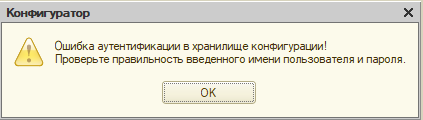
Самая понятная из возможных ошибок. Данная ошибка возникает при вводе неверного логина и пароля.
Изменить логин и пароль может пользователь с административными правами на вкладке «Пользователи» окна «Администрирование хранилища конфигурации»
2. Пользователь существующей связи отличается от текущего
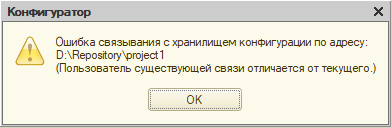
Тут важно понимать принцип работы хранилища конфигурации. Хранилище используются для коллективной разработки, т.е. у каждого разработчика есть своя база для разработки, есть свой пользователь хранилища, и все под своими логинами подключаются в свои базы. На практике бывает, что существуют общие базы, например на сервере для тестирования, и если она подключается к хранилищу, для нее необходимо заводить также отдельный логин и заходить в нее под ним (для удобства, в качество логина общей серверной базы можно использовать имя самой базы). Девиз хранилища: на каждую базу свой логин в хранилище.
Данная ошибка возникает, когда текущая база уже подключена к хранилищу под каким-то логином, а вы пытаетесь ввести другой логин. Это может быть по разным причинам:
- вы зашли в общую базу и пытаетесь войти под своим логином хранилища. Необходимо выяснить логин этой конкретной базы, и заходить под ним, но не переподключать под своим. Посмотреть, под каким логином подключена каждая база может пользователь с административными правами в хранилище, на вкладке «Подключения» окна «Администрирование хранилища конфигурации»
- вы развернули базу, которая уже была подключена к хранилищу. Необходимо отключить конфигурацию от хранилища и подключить заново.
3. Пользователь уже аутентифицирован в хранилище
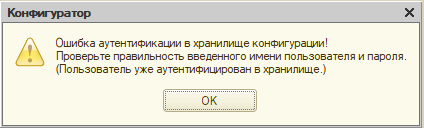
Данная ошибка возникает, когда любая другая база уже подключена к хранилищу под логином, который вы вводите в текущей базе. И с ней работают под этим логином в данный момент.
При такой ошибке вы не сможете подключиться под введенным логином. Необходимо подключиться в хранилище под другим логином, либо найти того, кто подключился в другой базе под этим логином и договориться о том, кто использует этот логин.
4. Для данного пользователя уже имеется конфигурация связанная с данным хранилищем конфигурации
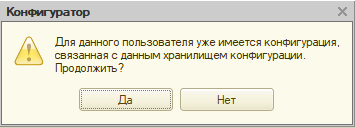
Предупреждение похоже на ошибку из предыдущего пункта, но есть небольшое отличие.
Данная ошибка возникает, когда любая другая база уже подключена к хранилищу под логином, который вы вводите в текущей базе. Но с ней не работают под этим логином в данный момент.
Предупреждение позволяет подключиться под введенным логином, но нужно понимать последствия. Если вы подключитесь под эти логином, то у другого пользователя рано или поздно возникнет ошибка из предыдущего пункта или аналогичное предупреждение. Рекомендую подключиться в хранилище под другим логином, либо найти того, кто подключился в другой базе под этим логином и договориться о том, кто использует этот логин.
5. При получении данных из хранилища или захвате объекта: Не удалось зафиксировать таблицу для чтения «Versions»
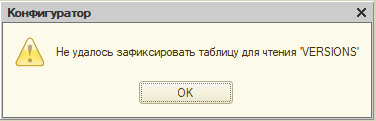
Данная ошибка возникает, когда вы уже длительное время подключены к хранилищу и за период работы были разрывы соединения.
Чтобы избавиться от ошибки, необходимо закрыть конфигуратор и зайти заново.
6. При подключении к хранилищу: Не удалось зафиксировать таблицу для чтения «Users»
Данная ошибка может возникать:
- когда вы уже длительное время подключены к хранилищу и за период работы были разрывы соединения.
Чтобы избавиться от ошибки, необходимо закрыть конфигуратор и зайти заново.
- когда в этот самый момент другой пользователь помещает большой объем данных в хранилище
Необходимо подождать, пока другой пользователь закончит помещение объектов в хранилище.
7. Файл не является файлом базы данных
Ошибка соединения с хранилищем конфигурации по адресу:
ServerRepositoryproject1
по причине:
Файл не является файлом базы данных ‘//Server/Repository/project1/1cv8ddb.1CD’
Данная ошибка может возникать при подключении к хранилищу:
- если есть зависший фоновый процесс к этой базе.
Необходимо зайти в диспетчер задач и принудительно снять зависший фоновый процесс, после этого повторно попробовать подключиться к хранилищу. Если база серверная, то этот процесс может быть зависшим у кого-то, кто работал с базой ранее. Необходимо найти, кто последний работал и попросить почистить у себя в диспетчере зависший процесс.
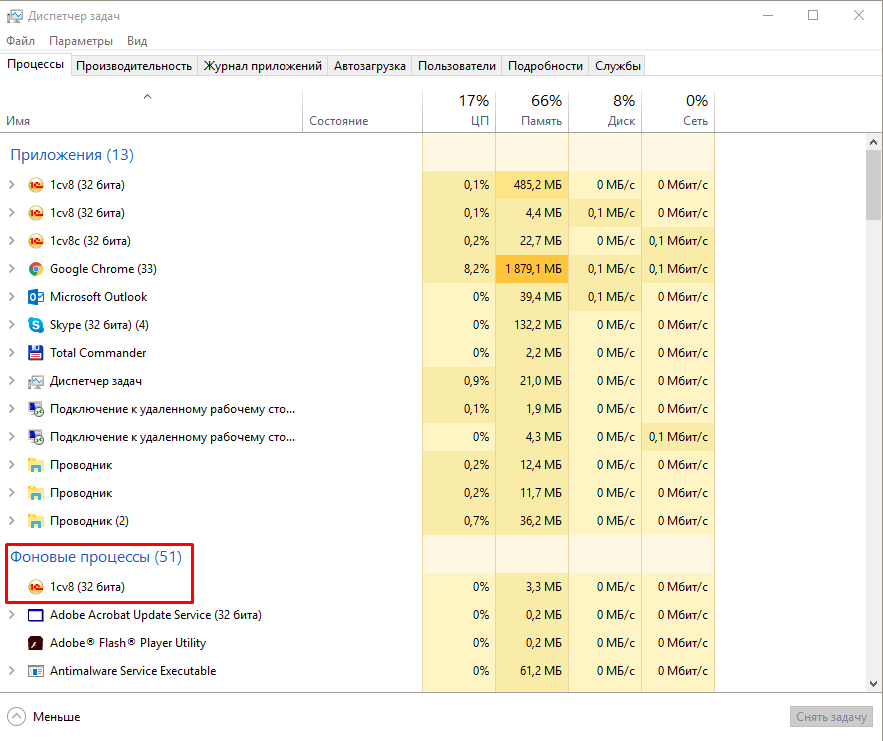
- если есть зависший сеанс другой базы, подключенной к этому хранилищу на этом компьютере
Так бывает, что одновременно приходится работать с разными базами в одном хранилище. Если про одну базу надолго забыть, и в ней будет появляться ошибка №5, то другую базу с этим хранилищем вы открыть не сможете. Необходимо завершить «забытые» сеансы.
8. Файл базы данных поврежден.
Ошибка соединения с хранилищем конфигурации по адресу:
ServerRepositoryproject1
по причине:
Файл базы данных поврежден ‘ServerRepositoryproject1//1cv8ddb.1CD’
Данная ошибка может возникать:
- когда разработчики, подключенные к одному хранилищу, работают на разных версиях платформы и один из них поместил что-то из новой версии платформы.
- когда файл базы данных был действительно поврежден (отключение электричества, скачки напряжения и т.п.)
1. Всем разработчикам закрыть все конфигураторы, подключенные к хранилищу
2. Почистить кэш хранилища
3. Одному запустить конфигуратор от имени администратора
4. Подключиться к хранилищу
Если указанные действия не помогли, можно воспользоваться утилитой chdbfl.exe, но в моей памяти мне она ни разу не помогла и единственным выходом было создание хранилища с нуля.
9. Неклассифицированная ошибка работы с хранилищем конфигурации

Данная ошибка может возникать, когда к хранилищу подключаются разными версиями платформы. Например: 8.3.10.2667 и 8.3.12.1529
1. Всем разработчикам закрыть все конфигураторы, подключенные к хранилищу
2. Очистить глобальный кэш хранилища
3. Синхронизировать версии платформ.
10. Ошибка «База данных не открыта»
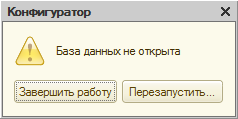
Данная ошибка может возникать при подключении к хранилищу:
- если есть зависший фоновый процесс к этой базе;
- если есть зависшие блокировочные файлы в каталоге хранилища.
1. Если причина в зависших фоновых процессах на локальном компьютере, то лечение как в п.7.
2. Если п.7 не помог, то необходимо всем закрыть конфигураторы, зайти в каталог хранилища, и удалить блокировочные файлы размером 0 байт.
Это, конечно, не весь список ошибок, который может возникать при работе с хранилищем. Я привёл те ошибки, с которыми я лично не раз сталкивался и решал указанными мной способами. Если у вас есть ошибка, которая не описана, и вы знаете способ ее решения, пишите в комментарий, я с удовольствием добавлю информацию в общую статью.
Ошибка в ЭЦП: невозможно создание объекта сервером программирования объектов
Нередко при необходимости подписи электронного документа в стандартном формате ЭЦП пользователь получает отказ, а мотивируется он следующим предупреждением: «Невозможно создание объекта сервером программирования объектов». Теперь нет возможности провести операцию автоматически, поэтому прибегаем к ручному преобразованию ЭЦП. Давайте разберемся в возможных причинах проблемы, а ниже дадим рекомендации для ее устранения в автоматическом и ручном режимах.

Невозможно создание объекта сервером программирования объектов
Причины ошибки в ЭЦП
Говоря простым языком на вашем компьютере нет регистрации на библиотеке. В конкретном случае речь идет о CAPICOM. Потребуется лично внести необходимые коррективы для создания нужного формата софта с цифровой подписью.
Все действия выполняются с правами локального администратора. Вообще старайтесь по возможности выбирать запуск или распаковку архивов от администратора для минимизирования проблем, которые неизбежно возникают при недостатке прав.
Как исправить ошибку автоматически
Шаги предпринимаем последовательно:
- Capicom.zip – этот архив необходимо скачать себе на компьютер. Помните про вирусы, поэтому перепроверяйте софт на наличие вирусов глубоким сканированием всего содержимого. Сам файл мы проверили и разместили на Яндекс Диске.
- После скачивания в вашем браузере Internet Explorer закрываем все окна. Максимально отключаем все имеющиеся расширения.
- Из архива все переносим на компьютер в любое место на жестком диске, помня про извлечение с правами администратора.
- Register.bat – это установочный файл. Кликаем по нему и дожидаемся автоматической корректировки системы.
Выше описано автоматическое решение проблемы. Некоторым не удается таким образом регистрировать библиотеки. Несмотря на сложность последующих действий – другого выхода нет, как самостоятельно в принудительном варианте внести CAPICOM в систему компьютера.
Исправляем проблему вручную
- C:WINDOWSSYSTEM32 – это путь, куда распаковываем capicom.dll. Иногда при переносе выдает, что такой софт имеется в конечной директории. Тогда вручную удаляем все файлы, относящиеся к capicom.dll для размещения новых библиотек.
- regsvr32 capicom.dll – это команда для начала процесса интеграции библиотек. Стандартно ее вносят в форму «Выполнить», которую найдете в «Пуск».
Выполнить ввести команду regsvr32 capicom

найдите библиотеку capicom.dll и включите её
«Брандмауэр» и ему подобные системы вроде «Центра обеспечения безопасности», антивирусы желательно предварительно отключать. Регистрация может блокироваться при попытках внести изменения в систему.
Заключение
Надеюсь вы разобрались как исправить ошибку в ЭЦП: невозможно создание объекта сервером программирования объектов. Если у вас еще есть вопросы по работе с электронными цифровыми подписями – пишите нам в комментариях к этой странице и мы постараемся вам помочь.

Евгений Загорский
IT специалист. Автор информационных статей на тему Андроид смартфонов и IOS смартфонов. Эксперт в области решения проблем с компьютерами и программами: установка, настройка, обзоры, советы по безопасности ваших устройств. В свободное время занимается дизайном и разработкой сайтов.

- Remove From My Forums
-
Вопрос
-
Всем привет. Необходимо установить «Файл обмена личной информацией (.pfx)» в IE, СЕРТИФИКАТЫ — ЛИЧНОЕ. На ПК установлена W10, домашняя, версия 1709, сборка 16.299.125. При установке сертификата, выдается ошибка —
ПРОИЗОШЛА ОШИБКА ПРИ ОТКРЫТИИ ЛИЧНОГО ХРАНИЛИЩА. В чем причина? Как исправить?
Все ответы
-
Всем привет. Необходимо установить «Файл обмена личной информацией (.pfx)» в IE, СЕРТИФИКАТЫ — ЛИЧНОЕ. На ПК установлена W10, домашняя, версия 1709, сборка 16.299.125. При установке сертификата, выдается ошибка
— ПРОИЗОШЛА ОШИБКА ПРИ ОТКРЫТИИ ЛИЧНОГО ХРАНИЛИЩА. В чем причина? Как исправить?Добрый День.
Выложите скрин ошибки, в момент возникновения ошибки есть какие либо события в логах ос?
Я не волшебник, я только учусь
MCP CCNA. Если Вам помог чей-либо ответ, пожалуйста, не забывайте жать на кнопку «Пометить как ответ» или проголосовать «полезное сообщение». Мнения, высказанные здесь, являются отражением моих личных взглядов,
а не позиции работодателя. Вся информация предоставляется как есть без каких-либо гарантий.
Блог IT Инженера,
Twitter, YouTube, GitHub. -
Я начинающий участник этого форума и фото не могу пока отправлять.
Проверяют.
Пробовал установить через IE — св-ва браузера, СОДЕРЖАНИЕ-СЕРТИФИКАТЫ, открывается окно с сертификатами, выбираю закладку, куда нужно установить и делаю ИМПОРТ. Так же ошибка.
-
Я начинающий участник этого форума и фото не могу пока отправлять.
Проверяют.
Пробовал установить через IE — св-ва браузера, СОДЕРЖАНИЕ-СЕРТИФИКАТЫ, открывается окно с сертификатами, выбираю закладку, куда нужно установить и делаю ИМПОРТ. Так же ошибка.
Добрый День.
Проверка учетной записи для получения прав на публикацию изображений и гиперссылок
Выложите файлы на OneDrive.com расшарьте их и выложите линк без http:// на него
Я не волшебник, я только учусь
MCP CCNA. Если Вам помог чей-либо ответ, пожалуйста, не забывайте жать на кнопку «Пометить как ответ» или проголосовать «полезное сообщение». Мнения, высказанные здесь, являются отражением моих личных взглядов,
а не позиции работодателя. Вся информация предоставляется как есть без каких-либо гарантий.
Блог IT Инженера,
Twitter, YouTube, GitHub.
- Сообщение
-
- Пожалуйста, прежде пройдите авторизацию
- Оглавление
- Последнее
- Правила
- Помощь
- Поиск
ПРОИЗОШЛА ОШИБКА ПРИ ОТКРЫТИИ ЛИЧНОГО ХРАНИЛИЩА
(1 чел.) (1) гость
|
ТЕМА: ПРОИЗОШЛА ОШИБКА ПРИ ОТКРЫТИИ ЛИЧНОГО ХРАНИЛИЩА
ПРОИЗОШЛА ОШИБКА ПРИ ОТКРЫТИИ ЛИЧНОГО ХРАНИЛИЩА 1 год, 5 мес. назад #3766
|
При попытке импорта ключа выдается сообщение: «ПРОИЗОШЛА ОШИБКА ПРИ ОТКРЫТИИ ЛИЧНОГО ХРАНИЛИЩА» П Подскажите, пжл-ста, как исправить эту ошибку? |
|
|
бесплатная телефонная
линия на территории РК
Этот адрес электронной почты защищен от спам-ботов. У вас должен быть включен JavaScript для просмотра.

КОЛИЧЕСТВО ПОЛЬЗОВАТЕЛЕЙ НУЦ РК
| Общее количество | 7 086 395 |
| Физические лица | 6 472 871 |
| Юридические лица | 613 524 |
ИЗ НИХ:
| ЗА ДЕНЬ 06.08.2019 |
ЗА МЕСЯЦ АВГУСТ |
|
| 28 888 | 117 939 |
ЗА 2019 |
4 825 290 |
| Январь | 836 879 |
| Февраль | 749 528 |
| Март | 594 082 |
| Апрель | 699 452 |
| Май | 597 827 |
| Июнь | 593 023 |
| Июль | 593 023 |
ВСЕ ГОДА

| 2018 Год: | 6 450 996 |
| 2017 Год: | 4 932 007 |
| 2016 Год: | 3 764 543 |
| 2015 Год: | 3 575 667 |
| 2014 Год: | 2 436 479 |
| 2013 Год: | 2 134 322 |
| 2012 Год: | 455 720 |
| 2011 Год: | 478 292 |
| 2010 Год: | 316 000 |
| 2009 Год: | 105 300 |
| 2008 Год: | 2 340 |
НА УДОСТОВЕРЕНИЕ ЛИЧНОСТИ
ЗА 2019 |
1 384 773 |
| Январь | 189 415 |
| Февраль | 175 184 |
| Март | 164 499 |
| Апрель | 235 464 |
| Май | 193 308 |
| Июнь | 187 139 |
| Июль | 593 023 |
ВСЕ ГОДА

| 2018 Год: | 1 864 829 |
| 2017 Год: | 1 614 404 |
| 2016 Год: | 1 294 484 |
| 2015 Год: | 1 715 291 |
| 2014 Год: | 1 199 965 |
| 2013 Год: | 920 930 |
| 2012 Год: | 78 444 |
НА ЗАЩИЩЕННЫЕ НОСИТЕЛИ СО СРОКОМ ДЕЙСТВИЯ 3 ГОДА
ЗА 2019 |
1 425 450 |
| Январь | 198 519 |
| Февраль | 181 731 |
| Март | 169 074 |
| Апрель | 240 811 |
| Май | 197 896 |
| Июнь | 191 387 |
| Июль | 593 023 |
НА SIM КАРТЫ
ВСЕ ГОДА

| 2018 Год: | 5 |
| 2017 Год: | 26 |
| 2016 Год: | 555 |
| 2015 Год: | 366 |
SSL СЕРТИФИКАТ
ВСЕ ГОДА

| 2018 Год: | 212 |
| 2017 Год: | 219 |
| 2016 Год: | 313 |
| 2015 Год: | 170 |
| 2014 Год: | 139 |
| 2013 Год: | 111 |
| 2012 Год: | 85 |
Хранилища данных используются повсеместно в современном IT-мире. Они позволяют хранить большое количество информации и обеспечивают доступ к ней в любой момент времени. Однако, при работе с хранилищами могут возникать ошибки, которые могут мешать работе с данными.
Ошибки при открытии хранилища могут иметь различные причины. Например, проблемы могут возникать из-за ошибок ввода-вывода, некорректного использования программного обеспечения или проблем с оборудованием. Также, ошибки могут возникать из-за конфликтов между операционной системой и приложением.
Решение проблем с открытием хранилища может быть достаточно сложным и требовать глубоких знаний в данной области. Однако, есть несколько базовых способов, которые могут помочь решить проблему. Например, проверка корректности ввода-вывода, перезагрузка системы или использование специальных программ для восстановления данных.
Содержание
- Что такое хранилище и зачем оно нужно?
- Почему возникают ошибки при открытии хранилища?
- Частые ошибки при открытии хранилища и их возможные причины
- Какие инструменты могут помочь при решении ошибок при открытии хранилища?
- Какие шаги необходимо выполнить при возникновении ошибок при открытии хранилища?
- Каким образом можно предотвратить ошибки при открытии хранилища?
- Как найти профессиональную помощь в решении проблем с хранилищем?
- Вопрос-ответ
- Как исправить ошибку «Хранилище не найдено»?
- Почему при открытии хранилища появляется ошибка «Неправильный пароль»?
- Почему я не могу открыть свое хранилище в новой версии программы?
Что такое хранилище и зачем оно нужно?
Хранилище — это место, где хранятся данные. В информационных технологиях хранилище может быть как физическим устройством (например, жестким диском), так и программным обеспечением, предназначенным для хранения и управления данными.
Хранилища необходимы для хранения информации на компьютерах и серверах. Они позволяют сохранять файлы, документы, базы данных и другие данные, а также обращаться к ним в дальнейшем. Без хранилища невозможна работа с данными в компьютерных системах и сетях.
Хранилища используются в различных областях: от облачного хранения и хранения данных в Интернете до баз данных организаций и научных исследований. Кроме того, хранилища являются важным элементом информационной безопасности, так как обеспечивают сохранность данных в случае аварийных ситуаций и угроз со стороны злоумышленников.
Следует отметить, что открытие хранилища может быть вызвано ошибками, связанными с настройками программного обеспечения, работой сетей и устройств хранения данных. В таких случаях необходимо производить диагностику ошибок и предпринимать меры по их устранению.
Почему возникают ошибки при открытии хранилища?
Открытие хранилища – это важный этап работы с данными. Ошибка, возникшая при открытии хранилища, может причинить массу проблем. Рассмотрим основные причины возникновения ошибок.
- Неправильный путь к файлу. Если путь к файлу неверен, то следует исправить его. Часто это происходит, когда файл хранится в другой директории.
- Отсутствие прав доступа. Если у пользователя нет прав на доступ к файлу, то он не сможет открыть хранилище. Убедитесь, что у пользователя есть необходимые права доступа.
- Неправильный пароль. Если вы используете защиту паролем, то при вводе неправильного пароля не получится открыть хранилище. Проверьте правильность ввода пароля.
- Файл поврежден. Если файл хранилища поврежден, то невозможно открыть его. Попробуйте найти резервную копию файла или восстановить его.
Надеемся, что эта информация поможет вам избежать ошибок при открытии хранилища. Обязательно проверьте все возможные причины, если возникнут трудности.
Частые ошибки при открытии хранилища и их возможные причины
Ошибки при открытии хранилища могут быть вызваны различными причинами. Рассмотрим наиболее частые из них.
- Неверный пароль. Если вы вводите неправильный пароль при попытке открыть защищенное хранилище, оно не откроется. Убедитесь, что вы правильно вводите пароль.
- Поврежденное хранилище. Если хранилище повреждено, оно может не открываться или работать неправильно. Попробуйте восстановить хранилище с помощью инструментов восстановления данных.
- Несоответствие версий. Если вы пытаетесь открыть хранилище, созданное в более новой версии программы, но используете более старую версию программы, хранилище может не открыться. Убедитесь, что вы используете подходящую версию программы для открытия хранилища.
- Некорректный путь. Если вы указываете некорректный путь к хранилищу, оно может не открыться. Проверьте правильность указания пути к хранилищу.
Чтобы избежать ошибок при открытии хранилища, следует выполнять следующие рекомендации:
- Храните пароли в надежном месте. Если вы забудете пароль от хранилища, восстановить его будет очень сложно.
- Регулярно делайте резервные копии хранилища. Это поможет восстановить данные при повреждении хранилища.
- Используйте актуальную версию программы. Новые версии программ обычно содержат исправления ошибок и улучшения производительности.
- Убедитесь, что вы указываете правильный путь к хранилищу. Это избавит вас от проблем с открытием хранилища.
Следуя этим рекомендациям, вы сможете избежать распространенных ошибок при открытии хранилища и обеспечить его безопасность и целостность.
Какие инструменты могут помочь при решении ошибок при открытии хранилища?
Когда вы столкнулись с ошибками при открытии хранилища, первый шаг — это определить причину их возникновения. Для этого могут понадобиться специальные инструменты. Например:
- Логи. Некоторые приложения записывают логи, которые могут помочь выявить возможные ошибки и их причины. Проверьте логи, которые связаны с вашим хранилищем.
- Утилиты проверки и восстановления. Существуют специальные программы, которые могут помочь восстановить поврежденные или испорченные файлы хранилища. Некоторые из них бесплатны, а другие могут стоить денег.
- Техническая поддержка. Если вы не можете решить проблему самостоятельно, обратитесь в техническую поддержку. Они могут помочь определить причину ошибок и предложить решение.
Не забывайте, что причиной ошибок при открытии хранилища может быть не только проблема с самим файлом, но и с системой, используемой для открытия этого файла. Поэтому проверьте также наличие обновлений для вашей операционной системы и приложения, которое вы используете для работы с хранилищем.
Надеемся, эти инструменты помогут вам решить возникшие ошибки и вернуться к работе с вашим хранилищем.
Какие шаги необходимо выполнить при возникновении ошибок при открытии хранилища?
При возникновении ошибок при открытии хранилища баз данных необходимо выполнить следующие шаги для их корректного решения:
- Проверить правильность имени и пути к файлу хранилища. Ошибка может возникнуть из-за неверного указания пути или неправильного имени файла, поэтому необходимо убедиться, что путь и имя файла указаны верно.
- Проверить наличие достаточных прав доступа. Если у вас нет достаточных прав доступа к файлу хранилища, то могут возникнуть ошибки при его открытии. Проверьте, имеете ли вы полные права на чтение и запись к файлу.
- Попробовать открыть хранилище в другом приложении. Если возникают ошибки при открытии хранилища в одном приложении, попробуйте открыть его в другом. Это поможет определить, является ли причина ошибок проблемой с файлом хранилища или с приложением, в котором вы его открываете.
- Проверить файл хранилища на коррупцию. Если проблема не решена после выполнения вышеперечисленных шагов, то возможно файл хранилища был поврежден или его невозможно прочитать. В таком случае необходимо проверить файл хранилища на наличие ошибок и восстановить его, если это возможно.
Надеемся, эти рекомендации помогут вам быстро и грамотно решить ошибки при открытии хранилища баз данных и продолжить работу с ними без проблем.
Каким образом можно предотвратить ошибки при открытии хранилища?
1. Проверьте корректность пути к файлу. Убедитесь, что путь полностью указан и не содержит опечаток или некорректных символов.
2. Убедитесь, что файл не поврежден. Проверьте целостность файла и его правильность, возможно файл был поврежден в процессе передачи или сохранения.
3. Проверьте наличие необходимых прав доступа. Убедитесь, что у вас есть права на чтение или запись в файл, который вы пытаетесь открыть.
4. Используйте программное обеспечение совместимое с форматом хранилища. Если вы используете необходимый формат впервые, убедитесь, что у вас есть правильно установленное программное обеспечение для его чтения.
5. Регулярно создавайте резервные копии. В случае потери данных или повреждения файлов, наличие резервных копий позволит быстро восстановить данные.
Как найти профессиональную помощь в решении проблем с хранилищем?
Если у вас возникли проблемы с работой хранилища данных, самопомощь может не помочь вам решить проблему. В таком случае, имеет смысл обратиться к профессионалам, специализирующимся на хранении и обработке данных. К счастью, сегодня на рынке есть множество компаний, предоставляющих услуги по управлению хранилищем и решению технических проблем.
Первым шагом к поиску профессионалов в этой области является поиск в интернете. Например, вы можете использовать поисковые системы для поиска компаний, специализирующихся на решении проблем с хранилищем. Также стоит обратить внимание на форумы, посвященные IT-технологиям, где пользователи могут дать рекомендации компаний, которые помогали им решить проблемы.
Далее, при оценке компаний, специализирующихся на хранилище данных, следует учитывать такие критерии оценки, как опыт работы, профессиональные навыки, репутация и квалификация специалистов. Рекомендуется изучить отзывы клиентов, которые уже использовали услуги компании, перед тем, как выбрать конкретного поставщика услуг.
- Опыт работы: проверьте, сколько лет компания работает в отрасли, и сколько проектов она уже реализовала. Это поможет вам понять, имеет ли компания необходимый опыт для решения вашей проблемы.
- Профессиональные навыки: важно убедиться, что компания обладает необходимыми знаниями в области хранилища данных и может предоставить эффективное и безопасное решение для вашей компании.
- Репутация: обратите внимание на то, что говорят о компании ее клиенты. Вы можете найти обзоры или отзывы об услугах компании в интернете.
- Квалификация специалистов: убедитесь, что компания находится владеет необходимыми навыками и сертификациями, чтобы решать ваши проблемы и обеспечивать безопасность ваших данных.
Вопрос-ответ
Как исправить ошибку «Хранилище не найдено»?
Первым шагом стоит убедиться, что имя хранилища указано правильно. Если все верно, проверьте, есть ли правильный путь к хранилищу и доступ ли у вас к нему. Если открытие хранилища по-прежнему не работает, попробуйте поправить его базу данных.
Почему при открытии хранилища появляется ошибка «Неправильный пароль»?
Большинство хранилищ обеспечивают защиту паролем. Если вы забыли пароль, то попробуйте вспомнить его или обратиться за помощью к разработчикам. В случае, если вы уверены, что пароль введен правильно, возможно проблема в соответствии шифрования пароля и хранилища. В таком случае, обращайтесь к разработчикам и оставляйте сообщения об ошибке.
Почему я не могу открыть свое хранилище в новой версии программы?
Если вы используете новую версию программы, возможно в хранилище были внесены изменения, несовместимые с новой версией. Попробуйте открыть хранилище в старой версии программы и сохранить его в формате, совместимом с новой версией. Если проблема не решена, обратитесь к разработчикам програмного обеспечения.
Перейти к содержанию
Ошибка при установке сертификата: “Импорт не выполнен по одной из следующих причин: хранилище доступно только для чтения”
Просмотров 14.4к. Опубликовано 01.04.2019
При попытке установить сертификат удостоверяющего центра в доверенные корневые центры сертификации возникла ошибка: “Импорт не выполнен по одной из следующих причин: хранилище доступно только для чтения, в нем нет свободного места или произошла ошибка при открытии хранилища”.
При этом пользователь, под учеткой которого устанавливается сертификат, является Администратором. Никаких политик безопасности на компьютере не настраивалось.
Проблема решилась следующим образом:
После того, как нажали кнопку “Установить сертификат” – выбираем расположение хранилища “Локальный компьютер” (по умолчанию стоит “Текущий пользователь” – нам надо переключить на “Локальный компьютер”).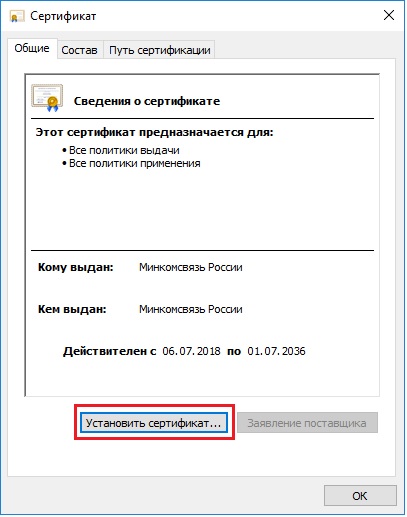
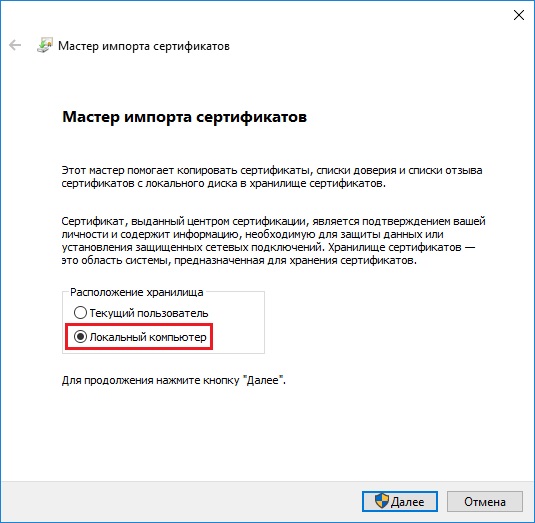 Затем жмем “Далее” и устанавливаем сертификат как обычно (в Доверенные корневые центры сертификации).
Затем жмем “Далее” и устанавливаем сертификат как обычно (в Доверенные корневые центры сертификации).
В моем случае сертификат был успешно установлен, и ошибки “Импорт не выполнен по одной из следующих причин: хранилище доступно только для чтения” – не возникло.



